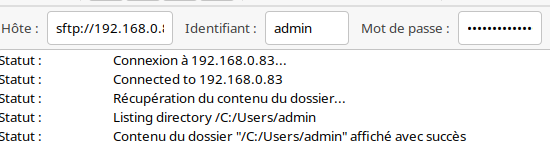Installer OpenSSH Server sur Windows
Guide d'installation de OpenSSH Server sur Windows

Au sommaire :
- 1-Qu'est-ce que OpenSSH ?
- 2-Prérequis
- 3-Installation
- 4-Configuration
1-Qu'est-ce que OpenSSH ?
OpenSSH (OpenBSD Secure Shell) est une suite d'outils qui permet d'établir des connexions sécurisées à travers un réseau informatique. Il est l'implémentation SSH la plus utilisée tout systèmes confondus.
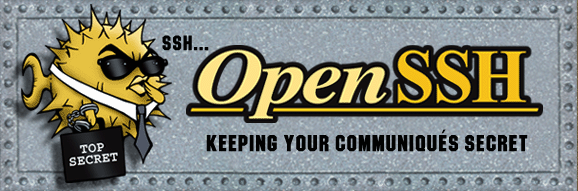
Il chiffre l'authentification, le trafic durant la session et garantie l'intégrité des données transférés.
Il est composé de différents utilitaires comme :
- sshd (le daemon ou processus)
- ssh qui remplace rlogin, rsh et telnet
- scp (secure copy) qui remplace rcp (remote copy)
- sftp (Secure File Transfert Protocol) qui remplace le ftp
- ssh-keyscan qui cherche et trouve vos clé publique sur le réseau
- ssh-keygen qui permet de générer une paire de clé privée/publique
- ssh-add qui ajoute votre identité au ssh-agent
Partie intégrante du système OpenBSD, il est basé sur un fork de OSSH de Björn Grönvall qui lui-même était un fork de la version originale de SSH développé par Tatu Ylönen. La version 1.2.12 est en effet la dernière ayant une licence permettant un fork.
Sorti initialement le 1er décembre 1999, il est actuellement en version 6.2, diffusé sous licence BSD et maintenu par l'équipe de OpenBSD.
Il est également disponible sur Windows 10 depuis la build 1809, Windows 11 et Windows Server 2019/2022 donc plus besoin d'utiliser PuTTY.
2-Prérequis
Windows 10/11 ou Windows Server 2019/2022/2025 installé sur votre PC ou dans une machine virtuelle.

3-Installation
À noter que le client SSH est nativement installé, ce qui vous permet via le CLI de prendre la main sur des machines ayant OpenSSH Server installé.
Mais si vous voulez vous connecté à votre machine Windows à travers une autre machine, il vous faudra installé OpenSSH Server et activer le service.
Pour l'exemple, je me base sur une machine virtuelle sous Windows 10.
Allez dans la barre de recherche et cliquez sur "Settings".
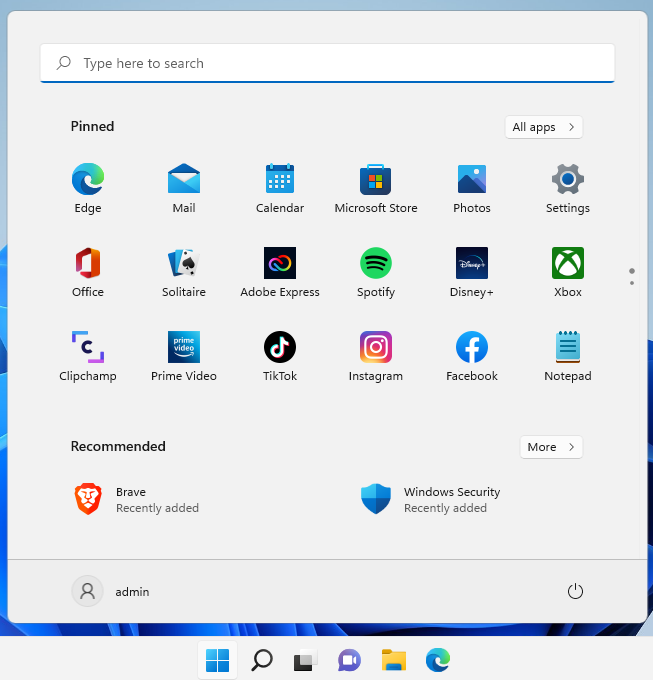
Cliquez sur Apps\Optional features\View features et cochez la case pour installer OpenSSH Server.
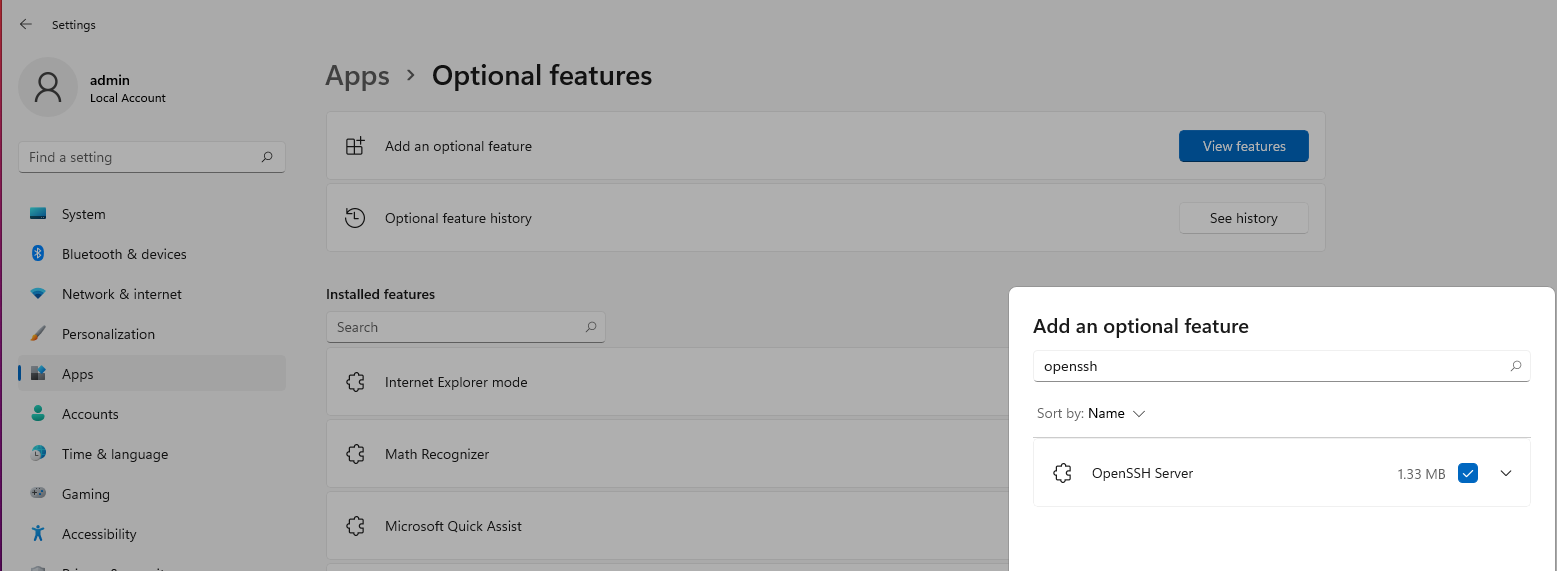
Cliquez sur "Install"
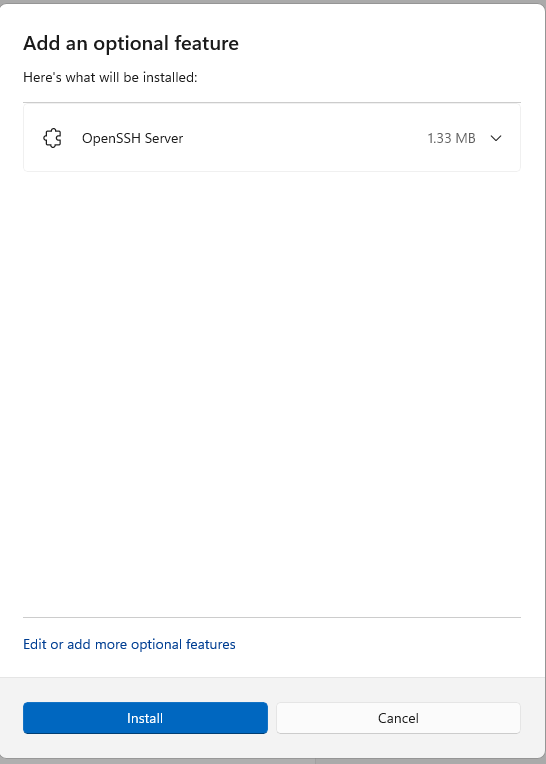

Enfin, pour activer le service au démarrage, allez dans « services ».
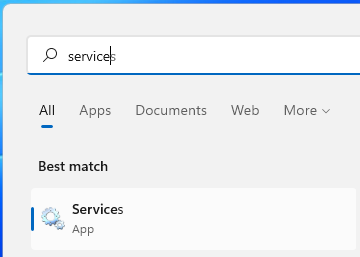
Localisez le service "OpenSSH SSH Server".
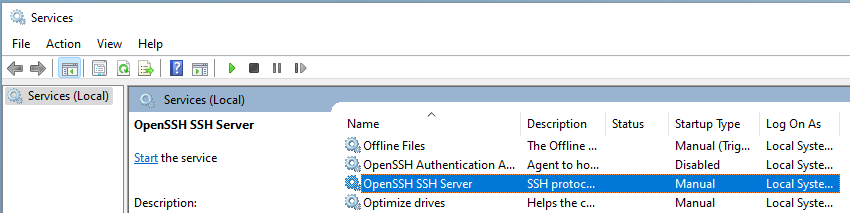
Et dans "Startup type", basculez du mode "Manuel" à "Automatic" puis cliquez sur "Start" pour démarrer le service à chaque démarrage.
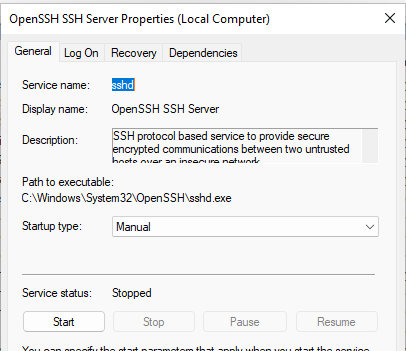

4-Configuration
Exécutez "cmd" dans la barre de recherche Windows et tapez "ipconfig /all" pour connaitre votre adresse IP (IPv4 Address).
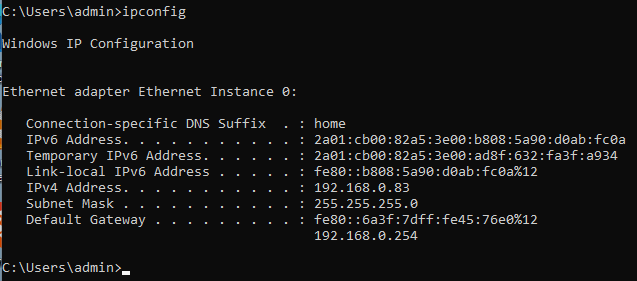
Installez le client Filezilla sur votre client puis tapez :
- Hôte : sftp://ip-address (sftp://192.168.0.83 dans l'exemple),
- Identifiant : l'identifiant du compte Windows avec le service OpenSSH Server activé
- Mot de passe : le mot de passe du compte

Cochez "Toujours faire confiance à cet hôte, ajouter cette clé au cache" vu que c'est la première fois que vous vous connecté dessus en SFTP.
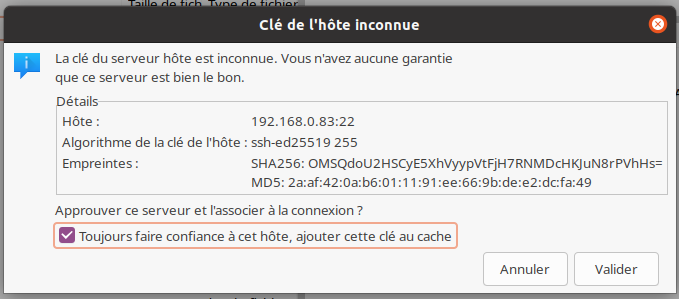
À vous les transferts de fichiers chiffrés via le protocole SFTP.